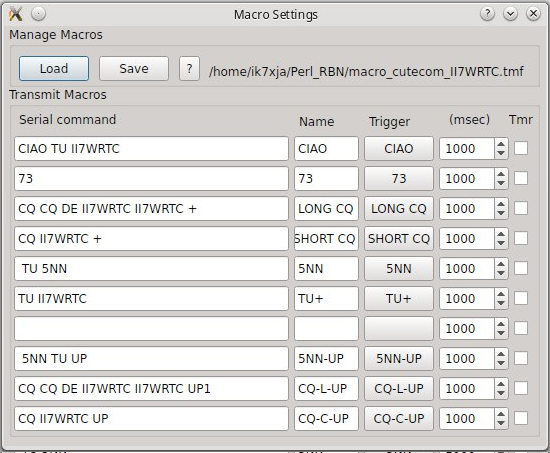CuteCom: software per la porta seriale
Parlare di porta seriale al tempo di internet 2.0, di USB straveloci e connessioni di rete in fibra può sembrare quasi antiquato: riporta alla mente i primordi delle nostre reti, il PakRatt PK-232 (c'è qualcuno che lo ricorda ancora?) ed i modem a 56K (dei più fortunati... io avevo un 33,6).
Come i miei 2/3 lettori abituali sapranno, recentemente ho dotato la mia stazione di un Keyer elettronico della MFJ, in grado di fare chiamate in telegrafia mediante dei messaggi pre-memorizzati, richiamabili con i tasti presenti sul frontale o mediante una tastiera autocostruita; la programmazione degli stessi è eseguibile mediante il paddle o tramite un programma di comunicazione.
Installare CuteCom
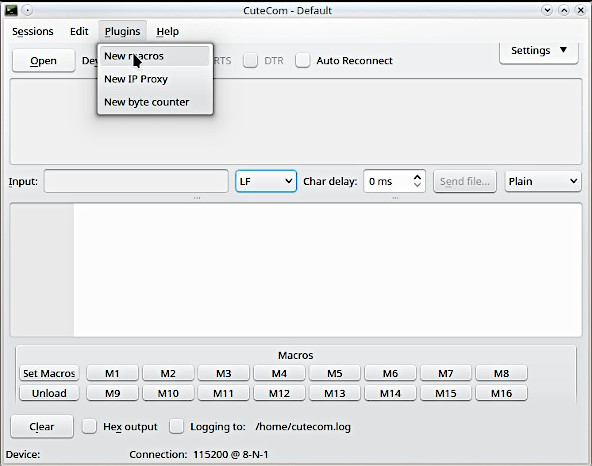
Frugando tra i vari programmi di comunicazione, per la mia Linux Mint Rosa 17.3 ho trovato comodo e semplice il programma CuteCom realizzato da Alexander Neundorf, dove "Cute", che si pronuncia come QT, è un gioco di parole usato per dire che è basato proprio sulle librerie QT, disponibili per tutti quelle distribuzioni Linux che, come la mia, usano il desktop KDE.
Per la mia distribuzione è disponibile la versione 0.31 che funziona benissimo e si installa dal gestore delle applicazioni mediante una semplice ricerca ed il click del comando "installa". Questo semplice software, permette di collegarsi mediante la porta seriale RS232, consentendo di programmare il dispositivo e di verificare il testo trasmesso su una delle due finestre in cui è diviso CuteCom.
Ma... se ci fossero le macro...
Ricordo che un tempo, quando si usava il DOS ed Pakratt PK-232, il programma di comunicazione seriale metteva a disposizione, tra le varie funzionalità, anche le "Macro", cioè era possibile inviare dei messaggi prememorizzati semplicemente schiacciando il corrispondente tasto funzione.
Mi sono chiesto: "È mai possibile che, nell'ormai terza decade del 21.mo secolo, un programma open source come CuteCom non abbia queste funzionalità?"
Ovviamente la risposta, trovata dopo una veloce ricerca in rete, era positiva: il programma ha la possibilità di memorizzare delle macro ma solo nelle versioni più recenti; nelle versioni più vecchie, come la mia appena installata, la funzionalità non risulta ancora implementata.
Occorre compilare
Per poter usufruire delle funzionalità delle macro è necessario, quindi, compilare il programma direttamente dai sorgenti, trattandosi di un software open source; i sorgenti, come per molti programmi, sono su GitHub... GitHub, giusto per dare una definizione, è un sito web basato su cloud che ospita i sorgenti di molti software ed aiuta gli sviluppatori, spesso dislocati in aree diverse del globo, a tener traccia delle varie versioni. Per recuperare uno dei software di GitHub è necessario "clonare" il sorgente sul proprio PC e compilarlo impartendo alcuni comandi.
Di solito, il software necessario non è installato: pertanto, bisognerà prima installarlo (sarà segnalato un errore nel primo tentativo, ad esempio, di clonare o compilare). Una volta effettuata la prima installazione dei software mancanti, il problema sarà risolto per sempre.
Di seguito, ecco i comandi da eseguire su Linux Mint 17,3 (ma vanno benissimo per qualsiasi versione Debian o Ubuntu based) per giungere alla compilazione e corretta esecuzione dell'ultima versione disponibile nel momento in cui scrivo (gennaio 2021). Rammento che il comando "sudo" è necessario per eseguire i comandi come amministratore: normalmente, tutti i comandi dovrebbero essere impartiti come semplice utente.
Comando per installare clonare i sorgenti dal repository di GitHub:
git clone https://gitlab.com/cutecom/cutecom/
Se il comando "git" non c'è, è necessario procedere all'installazione dei pacchetti software necessari; in questo caso usare "apt-get" per installare:
sudo apt-get install git
Ora, spostandoci nella directory "cutecom" si dovrebbe lanciare il comando "cmake" che provvede a configurare i sorgenti; se il comando non c'è, procedere ad installare i pacchetti software con "apt-get":
sudo apt install cmake qtbase5-dev libqt5serialport5-dev
Se qualcuno di essi esiste, il programma "apt-get" lo aggiornerà o segnalerà che esiste, senza apportare alcuna modifica al nostro sistema.
Se nessuno dei comandi precedenti ha dato errore, possiamo procedere a configurare e compilare il programma; sempre nella directory "cutecom", diamo i seguenti comandi (attenzione a non tralasciare il puntino dopo cmake):
cmake .
make
Se il sistema è da poco installato, si potrebbe ottenere l'errore «No CMAKE_CXX_COMPILER could be found»: in questo caso è necessario installare i compilatori; potrebbe essere sufficiente il seguente comando di installazione:
sudo apt-get install build-essential
Il comando "make" compila i sorgenti e rende disponibile un file come risultato della compilazione; il file si chiama "cutecom" che possiamo lanciare con il solito:
./cutecom
Verrà avviata la finestra del programma all'ultima versione disponibile compilata dal repository GIT: in questo caso, saranno attive anche le macro, attivabili dal menu "plugin":
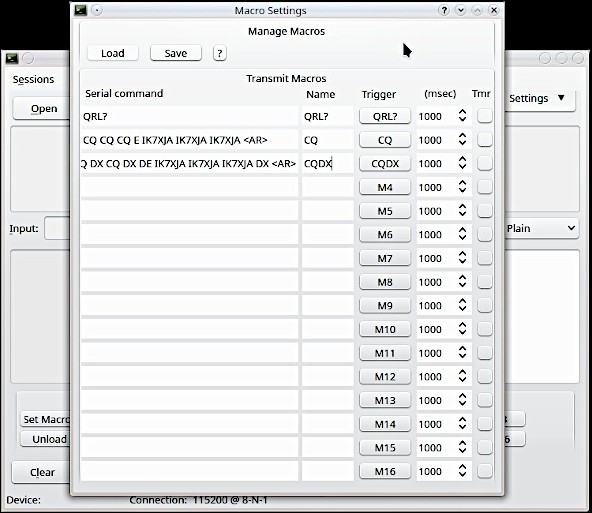
A questo punto ci sarebbe l'installazione, di solito fatta con il comando "make install"; tuttavia, questo comando installa il software e non da la possibilità di disinstallarlo in modo "pulito": ho, quindi, preferito copiare la cartella clonata e che contiene anche il programma compilato in "/opt/", la directory destinata a contenere quel software di "terze parti" che si può rimuovere rimuovendone, in toto, la sua directory. Quindi, diamo il comando che segue per copiare (o spostare con "mv") la directory di CuteCom in /opt/:
sudo cp -dpr ./cutecom /opt/cutecom_0.51
Ora posso lanciare il comando con il nuovo path:
/opt/cutecom_0.51/cutecom
E completare aggiungendo una voce nel menu di avvio dei programmi e, magari, aggiungendolo a preferiti...
In conclusione...
Il keyer elettronico MFJ-495 dispone di una ampia memoria attivabile mediante le sue funzionalità; tuttavia, avendo un computer collegato, la disponibilità di impartire comandi per effettuare chiamate o trasmettere gli altri testi necessari per un QSO, senza bisogno di scriverli ogni volta, diventa una caratteristica molto comoda.
Le "macro", ben 16 rese disponibili nelle ultime versioni di CuteCom, completano egregiamente le funzionalità di questo interessante accessorio di stazione.
Ed ora, il video di questa pagina!
Sono convinto che, quando si parla di software, è sempre bene vedere le cose invece di leggerle semplicemente... pertanto, ecco il video di questo articolo con tutte le informazioni spiegate meglio (spero):
Cutecom per II7WRTC
Nei primi mesi del 2022 sono stato coinvolto come attivatore per il WRTC, usando il nominativo speciale II7WRTC insieme ad altri colleghi della «Zona 7».
L'utilizzo di Cutecom e delle sue macro si è rivelato davvero essere un «asso nella manica»; anzi, la possibilità di registrare diverse macro e salvarle in file ad hoc si è rivelata estremamente comoda. Per l'occasione ho configurato il pannello macro in questo modo:

Come al solito, la configurazione è accedibile dal comando "set macros" che permette di accedere al pannello di gestione delle macro, impostando i vari comandi come più comodo per le operazioni di attivazione. Notare i comandi che inviano il rapporto di ricezione ed il TU (thank you) preceduti da uno spazio che permette di non "attaccare" le parole, consentendo un invio conseguente dei vari messaggi preimpostati: